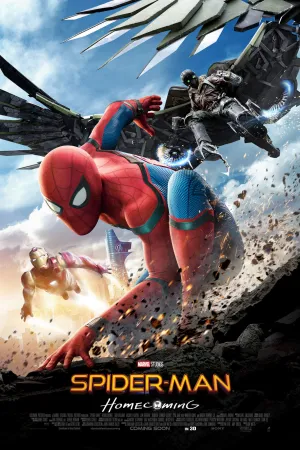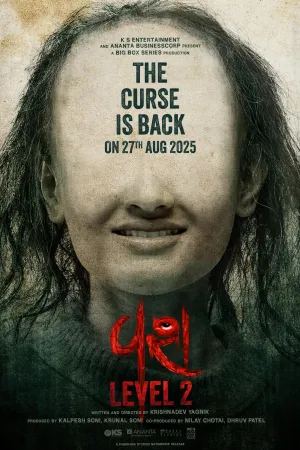7 Cara Membuat Logo di HP yang Praktis dan Cepat, Ketahui Aplikasinya

Cara membuat logo di HP (credit: unsplash.com)
Kapanlagi.com - Logo menjadi salah satu bagian terpenting untuk membranding sebuah produk, bisnis, atau karya. Apalagi kini, cara membuat logo di HP sangatlah praktis dan cepat dibandingkan pakai laptop. Sebab ada aplikasi khusus untuk membuat logo di HP yang mudah dipakai.
Fungsi logo pada sebuah produk atau karya salah satunya sebagai identitas. Pasalnya dengan logo tersebut dapat mempresentasikan sebuah brand bahkan tujuan dibangunnya perusahaan itu sendiri. Saking pentingnya logo, kini banyak jasa bikin logo perusahaan atau bisnis.
Namun seiring berjalannya waktu, teknologi semakin canggih bisa membantu siapapun membuat logo sendiri di HP. Sebab ada aplikasi untuk cara membuat logo di HP yang cepat dan praktis. Jika tertarik mencoba cara membuat logo di HP dengan kreasi sendiri, simak ulasan di bawah ini untuk memudahkan kalian bikin logo. Berikut cara membuat logo di HP yang praktis dan cepat telah dirangkum kapanlagi.com dari berbagai sumber.
Advertisement
1. Cara Membuat Logo di HP yang Mudah

Cara membuat logo kini sangatlah praktis dan mudah. Ya, siapapun bisa membuat logo sendiri melalui beragam perangkat baik itu laptop ataupun HP. Apalagi kini, beragam aplikasi menyediakan fitur buat logo secara free. Tak perlu khawatir jika belum memiliki pengalaman membuat logo, pasalnya beberapa aplikasi juga menyediakan template untuk buat logo yang nantinya dapat kalian sesuaikan kebutuhan. Apalagi langkah cara membuat logo di HP tak terlalu rumit. Untuk tahu selengkapnya tentang cara membuat logo di HP, berikut ini ulasannya. Langsung saja simak langkah cara membuat logo di HP sebagai berikut.
1. Cara Membuat Logo di HP dengan Aplikasi Canva
Aplikasi cara membuat logo di HP yang populer dan terbilang terbaik adalah Canva. Aplikasi Canva cukup populer dalam dunia desain. Pasalnya beragam desain dapat dibuat menggunakan aplikasi Canva yang mudah, praktis dan cepat. Menariknya lagi di aplikasi Canva juga menyediakan beragam fitur menarik sesuai dengan kebutuhan kalian baik itu foto, brosur, poster, video, dan sebagainya.
Untuk menggunakan aplikasi Canva sebagai cara membuat logo di HP, kalian perlu mengunduhnya terlebih dahulu. Sedangkan buat download aplikasi Canva kalian bisa menggunakan Google Playstore. Berikut cara membuat logo di HP dengan aplikasi Canva.
- Unduh dan instal aplikasi Canva via Google Playstore.
- Selanjutnya, buka aplikasi tersebut dan nantinya kalian diminta untuk login dengan email atau akun Google.
- Setelah itu di beranda pilih kategori Logo.
- Ada beberapa pilihan template untuk cara membuat logo di HP.
- Pilih template atau buat sendiri desain kalian dengan pilih kolom Kosong/Blank.
- Lalu kreasikan logo kalian sendiri dengan tulisan, foto, dan gambar.
- Perhatikan juga warna, background dan tulisan agar desain logo kalian lebih -keren dan menarik.
- Setelah selesai klik icon save pada bagian kanan atas.
- Maka otomatis logo akan tersimpan di galeri HP kalian.
- Selesai.
2. Cara Membuat Logo di HP dengan Aplikasi Logo Maker Plus
Cara membuat logo di HP selanjutnya adalah dengan aplikasi Logo Maker Plus. Aplikasi ini juga populer dipakai untuk bikin logo di HP. Apalagi fiturnya terbilang lengkap dan menarik. Baik logo tulisan saja, atau gambar, apapun bisa kalian kreasikan di aplikasi Logo Maker Plus.
Aplikasi ini bisa kalian unduh melalui Google Playstore begitu juga dengan cara instal yang mudah. Adapun cara membuat logo di HP yang praktis dengan aplikasi Logo Maker Plus dapat kalian simak melalui ulasan di bawah ini.
- Pertama unduh dan instal aplikasi Logo Maker Plus via Playstore.
- Lalu buka aplikasi tersebut, pilih kategori Logo.
- Klik Add New Icon, lalu pilih sesuai kebutuhan kalian.
- Edit logo buatan kalian sendiri mulai dari warna, gambar, tulisan, bentuk, ataupun background.
- Untuk menghapus atau menyimpan editan logo kalian bisa pilih tool centang ataupun tanda silang.
- Untuk menambahkan teks pilih Add Text ikon A+. Sedangkan untuk tambah gambar bisa pilih ikon kamera dan pilih opsinya.
- Setelah selesai buat logo sendiri, kalian bisa menyimpannya dengan klik icon Disket lalu Download JPG atau PNG.
- Selesai, maka logo kalian akan tersimpan di perangkat.
Itulah beberapa cara membuat logo di HP yang praktis buat kalian pilih. Apalagi cara membuat logo di HP dengan aplikasi di atas cukup ramah bagi pemula. Sehingga buat kalian yang sebelumnya tidak memiliki pengalaman desain logo tak perlu khawatir untuk mulai membuat logo sendiri.
(Setelah 8 tahun menikah, Raisa dan Hamish Daud resmi cerai.)
2. Cara Membuat Logo di HP dengan Praktis

Selain itu ada juga cara membuat logo di HP dengan mudah dan simpel banget. Sama seperti ulasan sebelumnya, cara membuat logo di HP sebagai berikut juga menggunakan aplikasi yang populer di dunia desain. Adapun langkah cara membuat logo di HP dengan praktis dapat kalian simak melalui ulasan di bawah ini.
3. Cara Membuat Logo di HP dengan Aplikasi Logo Maker
Hampir serupa dengan aplikasi Logo Maker Plus, kalian juga bisa menggunakan Logo Maker untuk bikin logo di HP. Cara membuat logo di HP dengan aplikasi Logo Maker juga sangat praktis. Apalagi aplikasi ini memiliki template yang terbilang lengkap serta beragam. Sehingga memudahkan kalian membuat logo di HP secara praktis dan cepat.
Cara membuat logo di HP dengan aplikasi Logo Maker yang pertama adalah dengan mengunduh dan instal terlebih dahulu. Setelah aplikasi Logo Maker terpasang di HP kalian, buka aplikasi tersebut untuk memulai desain logo sendiri di HP. Kalian dapat desain logo dengan memilih template lalu kreasikan sendiri atau bikin logo sendiri tanpa template.
4. Cara Membuat Logo di HP dengan Aplikasi Ibis Paint X
Aplikasi Ibis Paint X juga termasuk aplikasi populer untuk desain. Apalagi buat kalian yang ingin mendesain logo yang unik, keren, dan menarik aplikasi Ibis Paint X bisa jadi referensi. Berbeda dari aplikasi sebelumnya, aplikasi ibis Paint X memiliki ciri khas yakni desain atau ilustrasi ala kartun dan anime. Namun perlu diketahui juga bahwa aplikasi ini sebenarnya bukan dikhususkan untuk bikin logo, melainkan gambar ilustrasi. Meski begitu tak ada salahnya mencoba aplikasi ini untuk membuat logo sendiri di HP yang lebih unik dan kreatif.
Untuk menggunakan aplikasi ibis Paint X, kalian bisa mendownload dan instal via Google Playstore. Apalagi aplikasi ini cukup populer dengan jumlah unduhan lebih dari 100 juta. Adapun cara membuat logo di HP ibis Paint X sebagai berikut.
- Pertama unduh dan instal aplikasi ibis Paint X via Google Playstore.
- Lalu buka aplikasi tersebut, maka akan muncul laman beranda aplikasi.
- Pilih Galeri Saya.
- Lalu klik tanda plus di bagian kiri bawah.
- Sesuaikan pengaturan logo atau bisa impor gambar dari galeri ponsel kalian.
- Setelah itu, kalian bisa membuat logo sesuai kreasi sendiri.
- Edit logo baik itu tulisan, gambar, bentuk lainnya.
- Setelah selesai, kalian bisa simpan atau ekspor logo.
Itulah cara membuat logo di HP dengan praktis dan unik pakai desain sendiri. Selanjutnya kalian juga bisa mengkreasikan logo sesuai kebutuhan dan keinginan.
3. Cara Membuat Logo di HP dengan Cepat

Tanpa menggunakan laptop atau komputer, kini cara membuat logo di HP bisa dilakukan dengan cepat. Terlebih berbagai aplikasi untuk membuat logo sudah menyediakan template untuk memudahkan kalian bikin logo dengan cepat. Adapun cara membuat logo di HP dengan cepat dapat kalian simak melalui ulasan di bawah ini.
5. Cara Membuat Logo di HP dengan Aplikasi Logo Maker Pro Logo Creator
- Pertama unduh dan instal aplikasi Logo Maker Pro Logo Creator di HP kalian.
- Lalu buka aplikasi tersebut untuk memulai membuat logo di HP.
- Pastikan internet kalian terhubung agar bisa akses aplikasi ini.
- Lalu kreasikan logo dengan memilih template atau bikin sendiri.
- Sesuaikan warna, bentuk, tulisan, atau gambar agar logo kalian lebih keren dan menarik.
- Setelah itu kalian bisa memilih format logo sesuai kebutuhan.
- Selanjutnya kalian bisa ekspor logo setelah selesai mengatur desainnya.
- Tak perlu khawatir dengan kualitas gambar atau foto yang besar. Pasalnya aplikasi ini disebut bisa berjalan lebih cepat meskipun dengan kualitas gambar tinggi atau besar.
6. Cara Membuat Logo di HP dengan Aplikasi Logo Maker 2021 - Splendid App Maker
Aplikasi Logo Maker 2021 -Splendid App Maker juga bisa membantu kebutuhan kalian untuk bikin logo secara cepat. Terlebih aplikasi ini cukup mudah digunakan dan memiliki beragam desain sekaligus template lengkap. Kalian dapat menyesuaikan kebutuhan logo pada kategori yang disediakan oleh aplikasi Logo Maker 2021 dari Splendid App Maker.
Cara membuat logo di HP dengan aplikasi ini yang pertama adalah dengan mengunduh dan instal lebih dahulu. Selanjutnya kalian bisa buka aplikasi tersebut, lalu kreasikan logo sendiri sesuai dengan kebutuhan. Ada beragam pilihan untuk membuat logo di HP pakai aplikasi Splendid App Maker. Di antaranya yakni makanan, beauty, musik dan seterusnya.
Itulah beberapa cara membuat logo di HP yang cepat dan mudah dipraktikkan. Sehingga dapat membantu kalian untuk bikin logo sendiri di HP.
4. Cara Membuat Logo di HP 3D

Jika ingin bikin logo yang lebih keren pakai 3D atau 3 Dimensi, kalian juga bisa membuat logo di HP. Sebab ada aplikasi yang juga menyediakan fitur cara membuat logo di HP 3D. Mau tahu bagaimana cara membuat logo di HP? Yuk simak ulasan berikut ini untuk cara membuat logo di HP 3D.
Nama aplikasi untuk cara membuat logo di HP 3D adalah 3D Logo Maker. Aplikasi ini bisa kalian unduh dan instal dengan mudah. Setelah terpasang di HP kalian, buka aplikasi tersebut lalu akan muncul tampilan untuk memulai bikin logo. Pilih templates sesuai kebutuhan kalian. Nantinya logo akan berbentuk 3D yang lebih keren dan unik. Dengan logo 3D tersebut tentunya bikin logo kalian makin keren bak professional.
Itulah beberapa referensi cara membuat logo di HP yang mudah dipraktikkan. Sehingga dengan mengetahui bagaimana cara membuat logo di HP dapat membantumu bikin kreasi logo sendiri.
Sumber: Jalantikus.com dan carisinyal.com
Yuk Baca Artikel Lainnya
Cara Memindahkan Foto ke Kartu SD dengan Mudah dan Praktis
Arti Male: Perbedaannya dengan Man dan Men, Contoh Penggunaan dalam Kalimat
Arti Stay Humble dalam Pergaulan dan Tips Mempertahankan Keramahan
91 Arti Bahasa Jawa Ke Indonesia dalam Kosakata Sehari-Hari, Ketahui Jenis-Jenisnya
Apa Arti Nice? Pahami Maknanya Lewat Contoh Penggunaan dalam Bentuk Frasa dan Kalimat
(Di usia pernikahan 29 tahun, Atalia Praratya gugat cerai Ridwan Kamil.)
Berita Foto
(kpl/gen/nlw)
Advertisement
-
Teen - Lifestyle Gadget Smartwatch Kece Buat Gen Z yang Stylish, Fungsional, dan Nggak Bikin Kantong Kaget